Владимир Большаков - КОМПАС-3D для студентов и школьников. Черчение, информатика, геометрия
- Название:КОМПАС-3D для студентов и школьников. Черчение, информатика, геометрия
- Автор:
- Жанр:
- Издательство:БХВ-Петербург
- Год:2010
- Город:СПб
- ISBN:978-5-9775-0602-1
- Рейтинг:
- Избранное:Добавить в избранное
-
Отзывы:
-
Ваша оценка:
Владимир Большаков - КОМПАС-3D для студентов и школьников. Черчение, информатика, геометрия краткое содержание
Демонстрируется эффективная компьютерная поддержка курсов черчения, информатики и геометрии на базе свободно распространяемой системы КОМПАС-3D LT. Описываются общие сведения и работа с системой, приводятся основные понятия трехмерного моделирования геометрических объектов. Подробно рассматриваются создание трехмерных моделей деталей и их проекций, нанесение размеров, изображение резьбовых соединений, создание сборок. Показаны возможности применения КОМПАС-3D LT в решении задач графической обработки информации и геометрического трехмерного моделирования. Приводятся примеры решения планиметрических задач и создания 3D-моделей элементарных геометрических тел. В приложениях приводятся эскизные и тестовые задания. DVD содержит дистрибутивы рассматриваемых программ и десятки вариантов практических заданий по всем упоминаемым в книге темам.
Для студентов и преподавателей вузов и колледжей, учащихся и учителей общеобразовательных школ, руководителей курсов повышения квалификации.
КОМПАС-3D для студентов и школьников. Черчение, информатика, геометрия - читать онлайн бесплатно ознакомительный отрывок
Интервал:
Закладка:
На панели Виднажмите кнопку списка справа от кнопки Ориентация:

Укажите вариант Изометрия XYZ.
2. В Дереве модели укажите Плоскость ZY(рис. 4.10).

3. Нажмите кнопку Эскизна панели Текущее состояние. Плоскость zy станет параллельной экрану:

4. В появившейся Компактной панелинажмите кнопку переключения Геометрия(рис. 4.11) для вызова соответствующей Инструментальной панели.

5. На панели Глобальные привязкивключите привязку По сетке, а также нажмите кнопку Сетка. Используя команду Непрерывный ввод объектовна панели Геометрия, по сетке и заданным размерам прорисуйте показанный на рис. 4.12 контур:

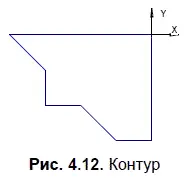
6. Заканчивается эскиз повторным нажатием кнопки Эскиз:

7.Нажмите кнопку Операция выдавливания:

на панели Редактирование детали:

Внизу экрана появится Панель свойств (рис. 4.13), на которой устанавливаем параметры выдавливания: Два направления; Расстояние 1 — 20.0; Расстояние 2 — 20.0.

Ввод параметров заканчивается нажатием кнопки Создать объект:

8. После включения команды Полутоновое:

на панели Видполучится объемное изображение детали (рис. 4.14).
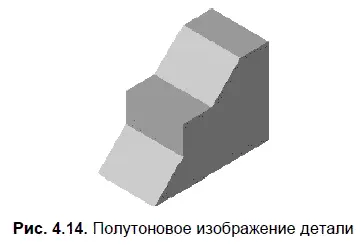
9. С помощью кнопок панели Видможно выполнить операции: вращение, увеличение, уменьшение, перемещение или изменение внешнего вида детали (рис. 4.15).

10. Для добавления следующей части к основанию в Дереве модели укажите Плоскость ZY.
Нажмите кнопку Эскиз:

В появившейся Компактной панелинажмите кнопку переключения Геометриядля вызова соответствующей Инструментальной панели.
Используя команду Непрерывный ввод объектовна панели Геометрия:

по заданным размерам прорисуйте показанный на рис. 4.16 контур.
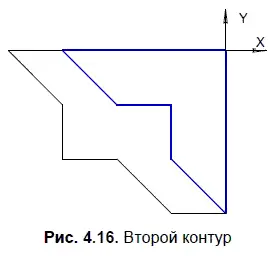
Заканчивается эскиз повторным нажатием кнопки Эскиз:

11. Нажмите кнопку Операция выдавливанияна панели Редактирование детали:

Внизу экрана появится Панель свойств, на которой устанавливаем параметры выдавливания: Два направления; Расстояние 1 — 40.0; Расстояние 2 — 40.0, Ввод параметров заканчивается нажатием кнопки Создать объект:

В результате получится показанное на рис. 4.17 объемное изображение детали.
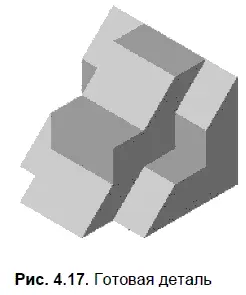
4.3. Создание трехмерной модели и построение видов сверху и слева детали
На рис. 4.18 представлены исходные данные и решение одного из вариантов задания 3. Так же как и в предыдущем задании, необходимые изображения строятся в сетке с оптимальным шагом, после чего наносятся размеры, показанные на наглядном изображении детали. В данное и последующие задания по оформлению чертежей деталей целесообразно включать этап заполнения основной надписи.
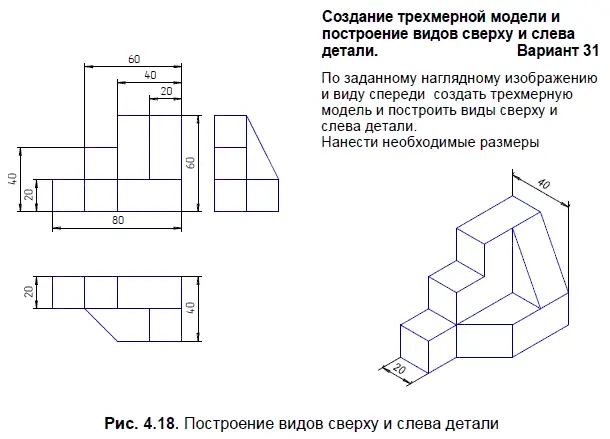
Рассмотрим этапы построения модели опоры.
1. Выполните команду Файл | Создатьили нажмите кнопку Создатьна панели Стандартная:

В открывшемся окне выберите тип нового документа Деталь.
На панели Виднажмите кнопку списка справа от кнопки Ориентация:

И укажите вариант Изометрия XYZ.
2. В Дереве модели укажите Плоскость XY(рис. 4.19).

3. Нажмите кнопку Эскизна панели Текущее состояние:

Плоскость ху станет параллельной экрану.
4. В появившейся Компактной панелинажмите кнопку переключения Геометрия(рис. 4.20) для вызова соответствующей Инструментальной панели.

5. На панели Глобальные привязкивключите привязку По сеткеи нажмите кнопку Сетка.
6. Используя команду Непрерывный ввод объектов:

по сетке и заданным размерам прорисуйте показанный на рис. 4.21 контур.
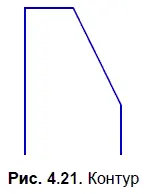
7. Заканчивается эскиз повторным нажатием кнопки Эскиз:

8. Нажмите кнопку Операция выдавливания:
Читать дальшеИнтервал:
Закладка:


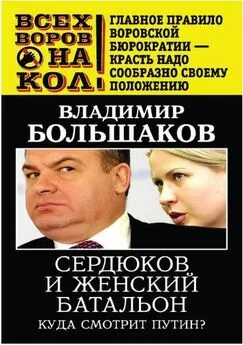



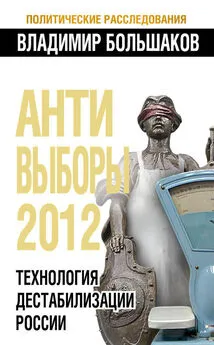
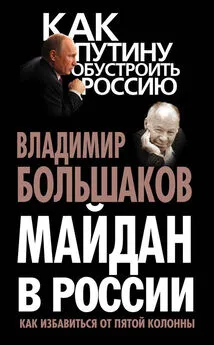
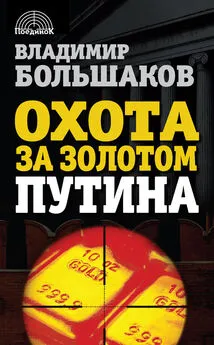
![Владимир Большаков - Призраки русского замка [litres]](/books/1068592/vladimir-bolshakov-prizraki-russkogo-zamka-litres.webp)
